如何以最突出的方式將照片傳輸到三星的 SD 卡
 來自 歐麗莎 / 17年2022月09日00:XNUMX
來自 歐麗莎 / 17年2022月09日00:XNUMX 您的照片是否佔用了三星設備的大部分內存空間? 或者您正在切換設備,並且您想計劃使用相同的 SD 卡,並且您想將您的照片帶到您的新設備上。 在這種情況下,最好將照片從三星設備的內部存儲轉移到 SD 卡上。 但是,您必須考慮的第一件事是,您知道如何將照片從三星平板電腦傳輸到 micro SD 卡嗎? 如果沒有,那麼這篇文章將告訴你如何。 如果是,是時候學習最好和最有效的方法了。
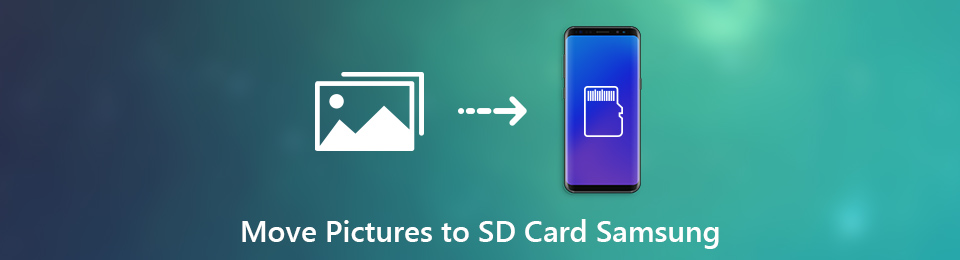
手頭擁有最佳解決方案的重要性將影響整個轉移過程和結果。 儘管如此,您可以停止搜索,因為這已經是您已經達到的最佳狀態。 現在發現您不能錯過的 3 種簡單方法。

指南清單
將數據從iPhone,Android,iOS,計算機傳輸到任何地方,而不會造成任何損失。
- 在iPhone,iPad,iPod touch和Android之間移動文件。
- 將文件從iOS導入到iOS或從Android導入到Android。
- 將文件從iPhone / iPad / iPod / Android移動到計算機。
- 將文件從計算機保存到iPhone / iPad / iPod / Android。
第 1 部分。如何使用三星我的文件應用程序將照片傳輸到三星上的 SD 卡
三星的我的文件應用程序是所有三星設備的默認內置數據管理器。 通過適當的知識和三星的高科技,您可以將照片從內部存儲直接傳輸到設備上的 SD 卡。 這種方法最好的一點是,除了三星設備之外,您不需要任何東西。 有了它,這是您可以使用的第一種方法。
如何使用三星我的文件應用程序將照片傳輸到三星上的 SD 卡的步驟:
步驟 1首先打開三星設備上的“我的文件”應用程序並選擇“內部存儲”。
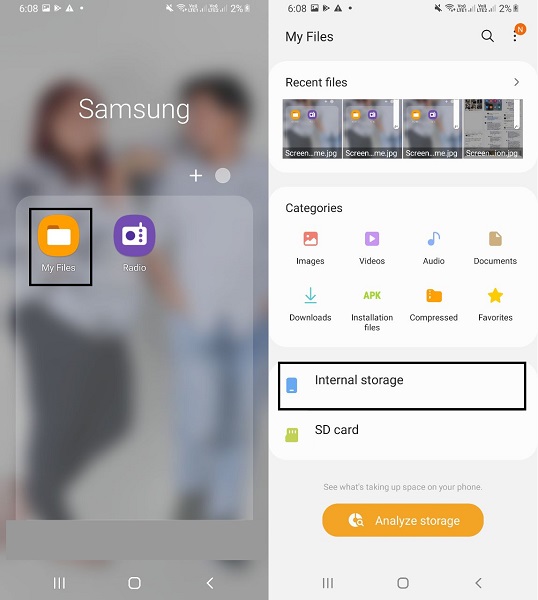
步驟 2最後,打開 DCIM 或包含您要傳輸的照片的文件夾。 之後,選擇要傳輸的每張照片,然後點擊複製或移動。
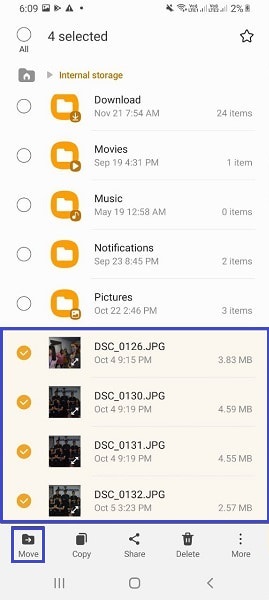
步驟 3您的屏幕將立即返回“我的文件”應用程序的主菜單。 從那裡,選擇 SD 卡並導航到要保存照片的文件夾。 打開目標文件夾後,點擊複製到此處或移動到此處。
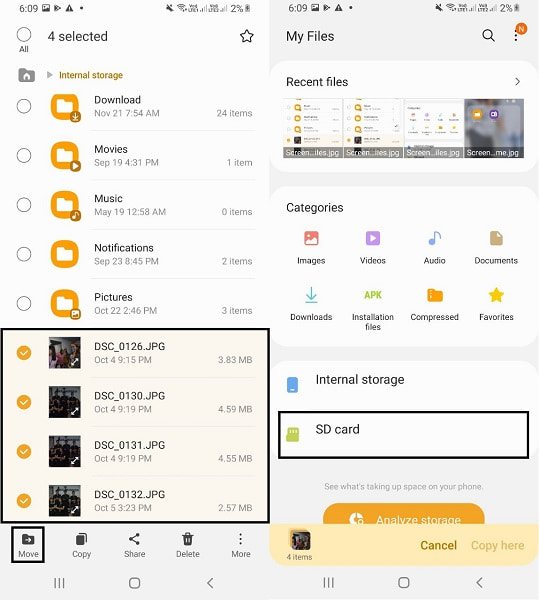
這種方法很可能是成功和有效的。 但是,如果這種方法對您來說有點不合常規,並且您可能更喜歡在計算機上傳輸,那根本不是問題。 您的願望就是我們的命令。 繼續閱讀以查看您想要的基於計算機的解決方案。
將數據從iPhone,Android,iOS,計算機傳輸到任何地方,而不會造成任何損失。
- 在iPhone,iPad,iPod touch和Android之間移動文件。
- 將文件從iOS導入到iOS或從Android導入到Android。
- 將文件從iPhone / iPad / iPod / Android移動到計算機。
- 將文件從計算機保存到iPhone / iPad / iPod / Android。
第 2 部分。如何使用文件資源管理器將照片傳輸到三星上的 SD 卡
文件資源管理器是 Windows 計算機的默認文件管理器應用程序,您可以隨意使用。 您可以使用文件資源管理器在三星和其他設備之間以及計算機之間傳輸數據。 此方法也是將照片從三星傳輸到 SD 卡的直接方法,而且過程簡單快捷。
如何使用文件資源管理器將照片傳輸到三星 SD 卡的步驟:
步驟 1首先,使用 USB 線將三星設備連接到計算機。 直接打開文件資源管理器並導航到您的三星手機,然後打開內部存儲。

步驟 2其次,打開 DCIM 或要傳輸的照片所在的文件夾。 隨後,在有選擇地選擇照片的同時按 Ctrl 鍵或按 Ctrl + A 全選。 選擇後,您現在可以通過右鍵單擊鼠標或分別按 Ctrl + C 或 Ctrl + X 來複製或移動照片。
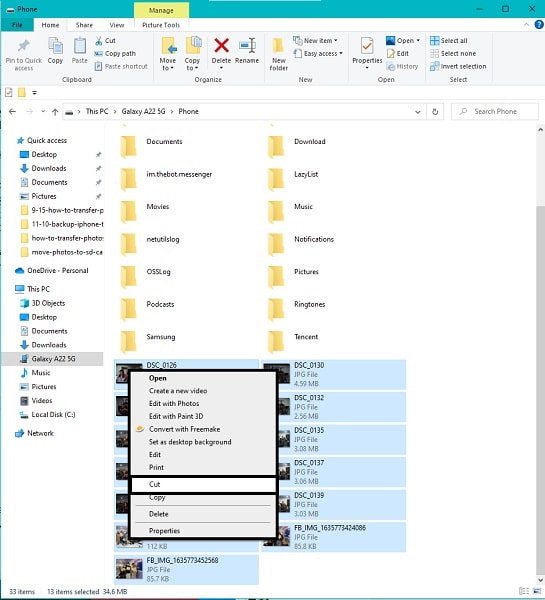
步驟 3第三,返回三星手機的主菜單,這次選擇 SD 卡。 從那裡,設置照片的目標文件夾,然後粘貼它們。 為此,請右鍵單擊鼠標並選擇粘貼或同時按 Ctrl + V 鍵。
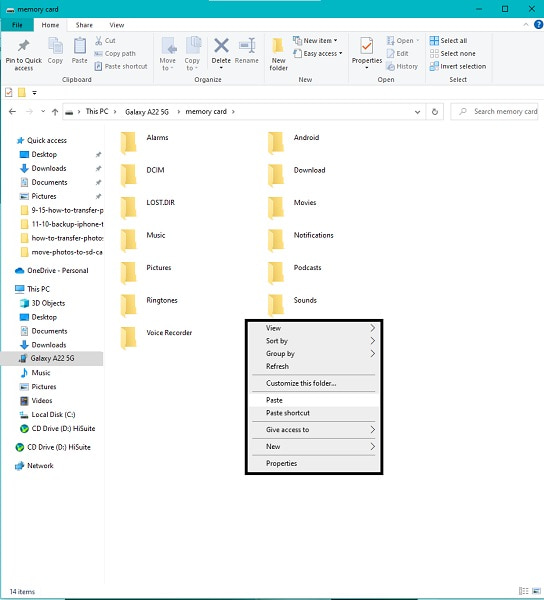
請注意,當您的三星屏幕上彈出通知時,您必須點擊允許,以允許您的計算機訪問您設備的數據。 此外,在整個傳輸期間,讓您的三星設備連接到您的計算機。 否則,傳輸將被中斷,並且是一個壓力很大的錯誤和重複的過程。
在這一點上,您從一開始就想要最好和最有效的解決方案。 因此,建議使用不會讓您失望或轉賬失敗的第三方應用程序。
第 3 部分。 如何使用 FoneLab HyperTrans 將照片傳輸到三星上的 SD 卡
FoneLab 超傳輸 是查看、存儲、管理和傳輸媒體文件的絕佳工具,包括 HEIC、PNG、JPG 和其他格式。 它是適用於 Windows、iOS 和 Android 的傳輸工具,您可以隨時隨地使用。 這個工具最棒的地方在於它使傳輸變得更容易、更有效、更快、更方便。 無論您傳輸多少數據,您都不必等待很長時間。 除了預覽所有數據之外,您還可以有選擇地傳輸數據。 它確實是一個很棒的工具。
如何使用 FoneLab HyperTrans 將照片傳輸到三星 SD 卡的步驟:
將數據從iPhone,Android,iOS,計算機傳輸到任何地方,而不會造成任何損失。
- 在iPhone,iPad,iPod touch和Android之間移動文件。
- 將文件從iOS導入到iOS或從Android導入到Android。
- 將文件從iPhone / iPad / iPod / Android移動到計算機。
- 將文件從計算機保存到iPhone / iPad / iPod / Android。
步驟 1首先,在您的計算機上安裝並運行 FoneLab HyperTrans。 同時,使用 USB 數據線將您的三星 Galaxy 設備連接到您的計算機。 按照屏幕上的步驟將設備成功連接到程序。

步驟 2事不宜遲,單擊左側邊欄中的照片並標記您要傳輸 SD 卡的所有照片,然後立即單擊導出圖標。

步驟 3最後,將您的 SD 卡設置為照片的目標文件夾。
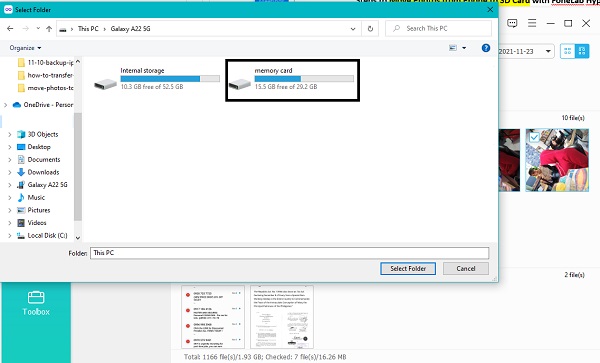
此外,可以放心,通過這種方法不會降低質量。 讓您對 FoneLab HyperTrans 更有信心的特別說明。
將數據從iPhone,Android,iOS,計算機傳輸到任何地方,而不會造成任何損失。
- 在iPhone,iPad,iPod touch和Android之間移動文件。
- 將文件從iOS導入到iOS或從Android導入到Android。
- 將文件從iPhone / iPad / iPod / Android移動到計算機。
- 將文件從計算機保存到iPhone / iPad / iPod / Android。
第 4 部分:關於如何將照片傳輸到三星 SD 卡的常見問題解答
如何在三星平板電腦上設置 SD 卡默認存儲?
要在三星平板電腦上切換默認內存存儲,您必須轉到“設置”,然後前往“存儲”。 從那裡,選擇 SD 卡並點擊省略號菜單。 隨後,選擇格式化為內部,然後點擊擦除並格式化。 之後,重新啟動您的三星設備,您的 SD 卡最終成為三星的默認存儲。
我可以在三星 Galaxy Tab A 中放入多大的 SD 卡?
從技術上講,Samsung Galaxy 設備可與任何微型 SD 存儲卡配合使用,並且它們支持高達 256 GB 的 SD 卡。 簡而言之,在 Samsung Galaxy tab A 或其他 Samsung Galaxy 設備上擁有相當大的內存空間 SD 卡不會有問題。
如何在不刪除任何內容的情況下釋放 Android 平板電腦上的空間?
從所有應用程序中清除設備的緩存數據是減少內存空間消耗而不刪除所有設備上的任何數據的最有效方法。 清除緩存數據會刪除每個應用程序和網站上主要不必要的信息。 因此,這對您也必須有效,因此請盡量減少您的數據消耗。 要清除三星設備上的緩存數據,請轉到“設置”應用程序並前往“應用程序”。 從那裡,點擊應用程序管理器,然後選擇要釋放空間的應用程序。 之後,點擊存儲,然後點擊清除緩存。 如果您對所有應用程序都這樣做,那麼您的設備無疑會釋放大量空間。
總而言之,將照片從三星的內部存儲器傳輸到 SD 卡是一項不費吹灰之力的任務。 無需使情況復雜化,也不需要專業技能。 您只需要手頭有正確的工具和正確的解決方案。 同樣,請放心,上述方法已簡化並保證不惜一切代價有效。 首先, FoneLab 超傳輸 是最推薦的方式,因為它提供了最佳的效果、效率和便利性。 想像一下,只需單擊幾下即可傳輸您的照片,而且不容易失敗。 除此之外,快速加載技術和預覽功能使您的 FoneLab HyperTrans 體驗更加出色。 立即傳輸並最大限度地減少三星設備的內存消耗。
